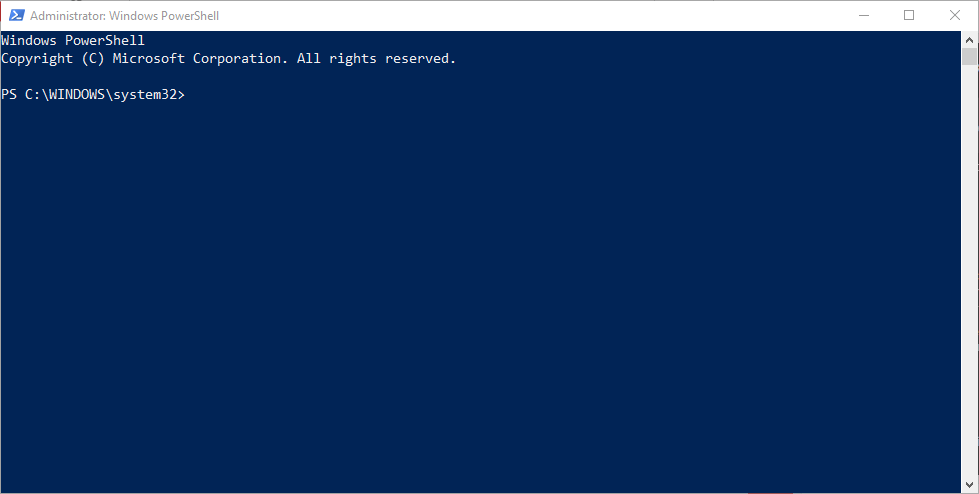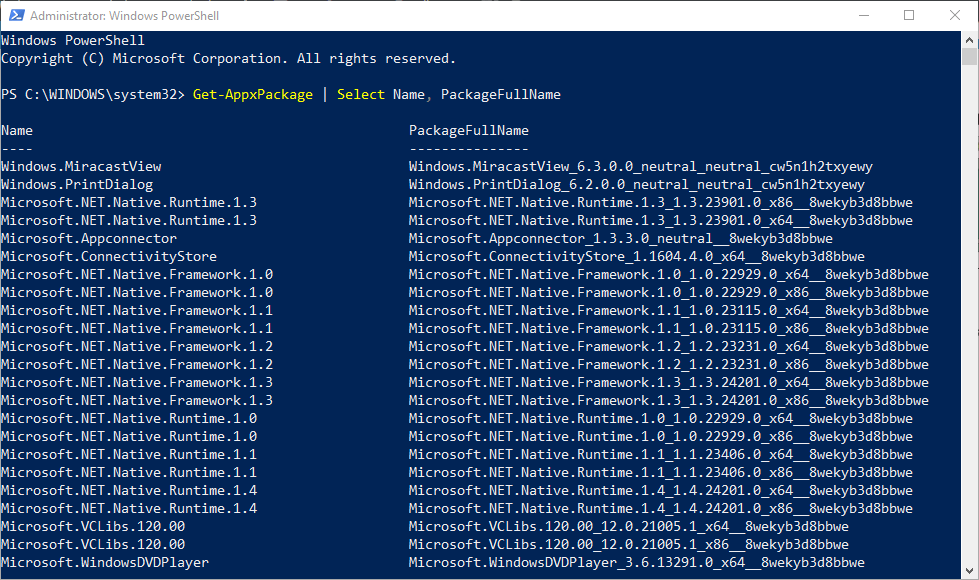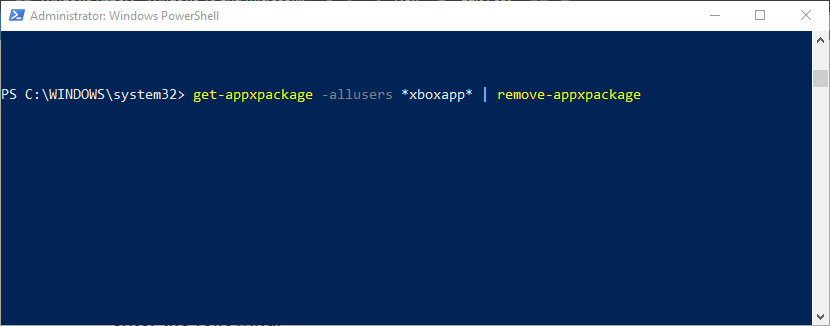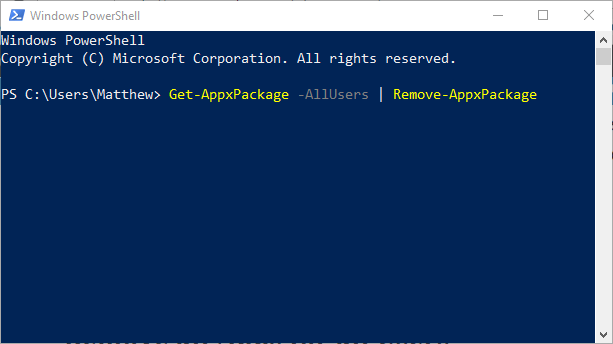Cómo desinstalar aplicaciones de Windows 10 para todos los usuarios
Para solucionar varios problemas de PC, recomendamos la herramienta de reparación de PC Restoro: este software reparará errores comunes de la computadora, lo protegerá de la pérdida de archivos, malware, fallas de hardware y optimizará su PC para obtener el máximo rendimiento. Solucione problemas de PC y elimine virus ahora en 3 sencillos pasos:
- Descargue la herramienta de reparación de PC Restoro que viene con tecnologías patentadas (patente disponible aquí ).
- Haga clic en Iniciar escaneo para encontrar problemas de Windows que podrían estar causando problemas en la PC.
- Haga clic en Reparar todo para solucionar problemas que afectan la seguridad y el rendimiento de su computadora
- Restoro ha sido descargado por 651,404 lectores este mes.
Windows 10 incluye una serie de aplicaciones preinstaladas que no puede desinstalar seleccionando las opciones Desinstalar en sus menús contextuales del menú Inicio.
Por lo tanto, deberá utilizar PowerShell para eliminar algunas de las aplicaciones integradas. Con PowerShell, puede eliminar aplicaciones para UWP integradas de todas las cuentas de usuario de su computadora portátil o de escritorio. Así es como puede utilizar PowerShell para desinstalar aplicaciones para todos los usuarios.
¿Cómo puedo eliminar la aplicación de Windows 10 para todos los usuarios?
Eliminar una aplicación específica de Windows 10 para todos los usuarios
- Primero, abra PowerShell como administrador haciendo clic en el botón Cortana en la barra de tareas.
- Ingrese ‘PowerShell’ en el cuadro de búsqueda.
- Haga clic con el botón derecho en Windows PowerShell y seleccione Ejecutar como administrador para abrir la ventana que se muestra directamente a continuación.
- Luego ingrese lo siguiente en Powershell:
Get-AppxPackage | Seleccione Nombre, PackageFullName
- Ese comando mostrará una lista de aplicaciones cuando presione la tecla Enter. Copie el nombre completo del paquete de la aplicación que necesita eliminar seleccionándolo en PowerShell y presionando Enter.
- Luego, puede presionar Ctrl + V para pegar el nombre completo del paquete en un documento de texto como referencia. Este es un ejemplo de un nombre completo de paquete: Microsoft.XboxApp 41.41.18005.0_x64 _8wekyb3d8bbwe.
- Tenga en cuenta que puede acortar los nombres completos del paquete incluyendo comodines () alrededor de ellos. Por ejemplo, puede ingresar xboxapp en lugar de Microsoft.XboxApp 41.41.18005.0_x64 _8wekyb3d8bbwe para la aplicación Xbox.
- Para eliminar una aplicación de una cuenta de usuario único, debe ingresar ‘ Get-AppxPackage PackageFullName | Remove-AppxPackage ‘en Powershell. Sin embargo, para desinstalar la aplicación de todas las cuentas de usuario, debe incluir -allusers ingresando el siguiente comando:
Get-AppxPackage -allusers PackageFullName | Eliminar-AppxPackage
- Así que ingrese el comando anterior en PowerShell para la aplicación requerida y presione la tecla Enter. Por ejemplo, para desinstalar la aplicación Xbox, debe ingresar lo siguiente:
get-appxpackage -allusers xboxapp | remove-appxpackage
Eliminar todas las aplicaciones para todos los usuarios
Puede desinstalar rápidamente todas las aplicaciones preinstaladas para todas las cuentas de usuario. Para hacer eso, abra PowerShell como administrador como antes. Luego ingrese este comando de PowerShell: Get-AppxPackage -AllUsers | Eliminar-AppxPackage.
También puede reinstalar esas aplicaciones integradas si es necesario. Para hacerlo, ingrese ‘ Get-AppxPackage -allusers | foreach {Add-AppxPackage -register “$ ($ _. InstallLocation) appxmanifest.xml” -DisableDevelopmentMode} ‘en PowerShell y presione Retorno. Para reinstalar una sola aplicación, ingrese’ Add-AppxPackage -register “C: Program FilesWindowsAppsPackageFullNameappxmanifest.xml” -DisableDevelopmentMode ‘en PowerShell en su lugar.